إذا كنت تريد إضافة دقائق إلى تدوين الوقت في Microsoft Excel، فهناك عدة طرق للقيام بذلك، طالما أنك تفهم كيفية حساب Excel للوقت.
لإضافة دقائق إلى الوقت في Excel، اتبع الخطوات الموضحة أدناه.

فهم الوقت في Excelفترة>
يتم تمثيل الوقت في Excel كأيام كسرية. على سبيل المثال، الساعة هي 1/24 من اليوم، وبالتالي فإن الدقيقة هي 1/1440 (نظرًا لأن اليوم يحتوي على 1440 دقيقة). يمكنك إضافة دقائق إلى الوقت من خلال دمج بيانات الوقت الأصلية مع الكسر الذي يمثل الدقائق التي تريد إضافتها.
يقوم برنامج Excel بترجمة المعادل العشري لهذه الكسور إلى عمليات حسابية سهلة يمكن أن تكون التلاعب بها كذلك باستخدام الصيغ.
تنسيق الوقت في Excelفترة>
يمثل Excel الوقت باستخدام تنسيق الوقت على مدار 24 ساعة، h:mm. تمثل كل قيمة زمنية جزءًا من اليوم، ويتم تمثيل منتصف النهار بـ 0.5.
الأرقام التسلسلية والوقت
في Excel، يتم تخزين التواريخ والأوقات كأرقام تسلسلية. يشير الجزء الصحيح إلى التاريخ، بينما يعكس الجزء العشري الوقت. على سبيل المثال، الساعة 12:00 ظهرًا هي 0.5لأنها نصف يوم. ستحتاج إلى فهم ذلك عند التعامل مع الوقت، حيث يقوم Excel بالحساب داخليًا باستخدام هذه الأرقام.
كيفية إضافة وطرح وحساب الوقت في Excel
يتطلب التعامل مع الوقت في Excel فهم قيمة الوقت التراكمية،التي تجمع بين الساعات والدقائق والثواني. يتعامل برنامج Excel مع هذه الأمور باعتبارها أجزاء من اليوم، مما يجعل الحسابات واضحة بمجرد أن تتقنها.
إضافة الدقائق إلى الوقت
لإضافة دقائق إلى وقت موجود في Excel، يمكنك استخدام وظائف TIME. على سبيل المثال، يستخدم TIME الصيغة التالية: TIME(hour, Minute, Second).
إذا كانت لديك قيمة زمنية في خلية أخرى، فيمكنك إضافتها إلى هذه القيمة باستخدام الوقت. على سبيل المثال، إذا كان الوقت في A1هو 1:00 مساءً، فيمكنك استخدام الصيغة التالية لإضافة 30 دقيقة إليه:
=A1+TIME(0,30,0).
وهذا لأن قيمة الدقيقةهي 30، والتي يحولها TIME إلى الكسر العشري المطلوب لإضافته إلى الوقت الأصلي في A1، مما يؤدي إلى إرجاع 1:30 مساءً.
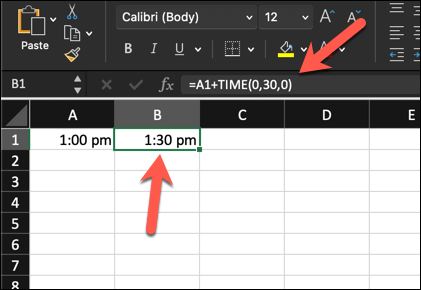
طرح الوقت.
يوفر طرح الوقت في Excel الفرق بين قيمتين زمنيتين. وهذا أسهل بكثير، طالما أن لديك قيمتين زمنيتين للعمل من خلالهما.
على سبيل المثال، إذا كان A1يحتوي على 1:30 مساءً، وكان A2يحتوي على 0:30(بمعنى 30 دقيقة)، يمكنك استخدام عملية حسابية الطرح البسيطة =A2-A1لحذف 30 دقيقة، والعودة 1:00 مساءً.
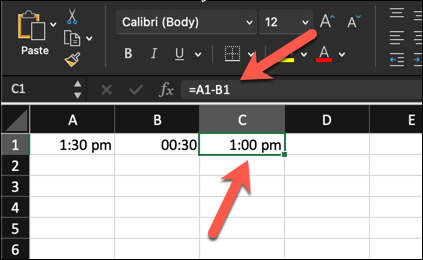
يمكنك أيضًا استخدام TIME للقيام بذلك. على سبيل المثال، =A1-TIME(0,30,0)سوف يطرح 30 دقيقة من القيمة في A1. إذا كان A1 يحتوي على 1:30 مساءً، فسيُرجع هذا أيضًا 1:00 مساءً.
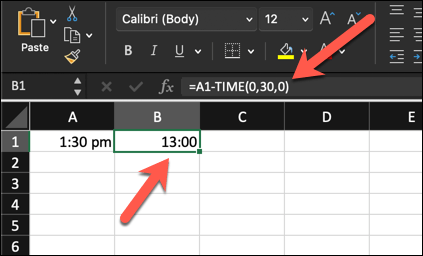
حساب الوقت المنقضي
ربما تتطلع إلى حساب الوقت المنقضي أو الفرق بين وقت البداية والانتهاء. في أبسط صوره، هذا هو نفس طرح قيمة زمنية من أخرى، لذا يمكنك استخدام عملية طرح مشابهة لتلك الموضحة أعلاه.
على سبيل المثال، إذا كان وقت البدء هو 9:00 صباحًافي الخلية A1 وكان وقت الانتهاء هو 5:30 مساءًفي الخلية A2، فستكون الصيغة <فترة>=A2-A1. سيعطيك هذا المدة بين هذين الوقتين ككسر عشري للتاريخ الكامل —0.33.
يمكنك بعد ذلك ضرب هذه القيمة بـ 24 لترى القيمة كإجمالي عدد الساعات أو الدقائق المنقضية.
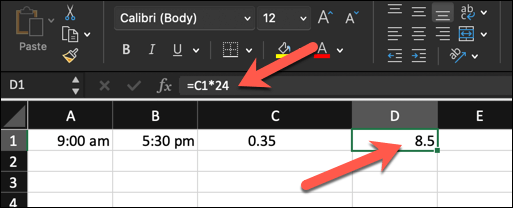
ذات صلة: بعد إتقان التعامل مع الوقت، لماذا لا تتعلم كيفية إضافة وطرح التواريخ في إكسيل أيضًا؟
حسابات الوقت المتقدمة في Excel
إذا كنت تحاول إدارة حسابات الوقت الأكثر تعقيدًا، فقد تحتاج إلى الاطلاع على حسابات الوقت الأكثر تقدمًا في Excel بدلاً من ذلك.
التعامل مع الفترات الزمنية 24 ساعة
لتسجيل الأوقات التي تمتد لأكثر من 24 ساعة بدقة، ستحتاج إلى ضبط تنسيق الوقت في Excel. افتراضيًا، يفسر برنامج Excel الدورات الزمنية كل 24 ساعة، مما قد يسبب ارتباكًا مع الوقت المنقضي.
للتعامل مع فترات تتجاوز 24 ساعة، اتبع هذه الخطوات، والتي ستعمل لكل من مستخدمي Windows وMac.
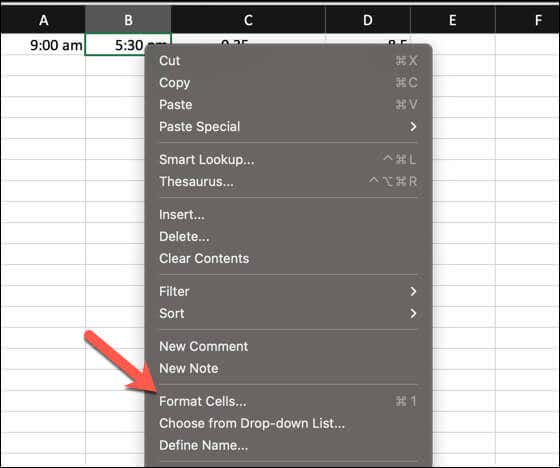

الاستخدام صيغ الوقت التراكمي
قد يتضمن تلخيص الوقت للحصول على قيمة تراكمية إضافة شرائح زمنية متعددة. يمكنك القيام بذلك بسهولة باستخدام صيغة SUM.
لنفترض أن لديك قيمًا زمنية فردية في خلايا منفصلة عبر الخلايا من A1إلى A8. يمكنك استخدام الدالة SUMفي صيغة، مثل =SUM(A1:A8)،لجمع قيم الوقت هذه للحصول على الإجمالي.
إذا لم يتم تنسيق النتيجة بشكل صحيح، خاصة إذا كانت قيمة الوقت التراكمي الإجمالي تزيد عن 24 ساعة، فقم بتغيير تنسيق رقم الخلية باستخدام الخطوات الواردة في القسم السابق للتعامل مع المدد الأطول.
استخدام تنسيق أرقام مخصص في Excel
في Excel، تسمح لك تنسيقات الأرقام المخصصة بضبط شكل بياناتك دون تغيير القيم الفعلية. قد يكون لديك وقت البدء والانتهاء ضمن مجموعة البيانات الخاصة بك وتحتاج إلى تنسيق الخلايا لعرض الوقت المنقضي بدقة.
لقد أوضحنا بالفعل كيف يمكنك استخدام تنسيق أرقام مخصص للتعامل مع قيم الوقت المعقدة، مثل تلك التي تتجاوز حد الـ 24 ساعة. يمكنك تخصيص التنسيق بشكل أكبر للتحكم في قيم الوقت الموجودة في الخلية وعرضها بالطريقة التي تريدها بالضبط، سواء كان ذلك بالساعات أو الدقائق أو الثواني.
لتخصيص تنسيق الوقت لمهام محددة، اتبع الخطوات التالية.
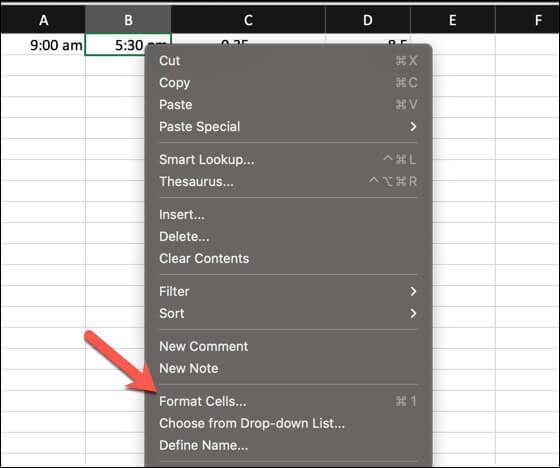
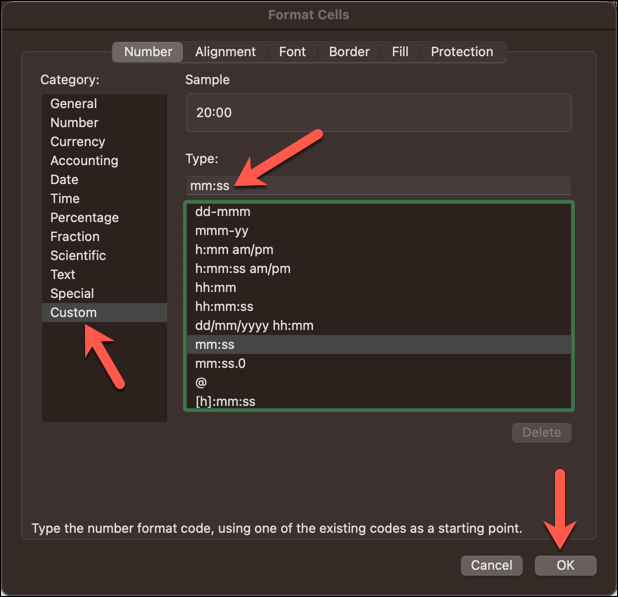
وقت العمل في إكسل
باستخدام الحسابات الأساسية أو وظيفة TIME في Excel، يمكنك بسهولة إضافة دقائق إلى الأوقات الموجودة في جدول بيانات Excel. سيكون هذا مفيدًا لجميع أنواع التطبيقات، بدءًا من الجداول الزمنية وحتى أدوات إدارة المشاريع..
هل تحتاج إلى إدراج الوقت الحالي بسرعة في جدول بيانات Excel؟ يمكنك إضافة طابع زمني في Excel باستخدام اختصار سريع للوحة المفاتيح.
.